Вы можете настроить интеграцию с Facebook Messenger, чтобы операторам контакт-центра была доступна возможность обрабатывать в Creatio сообщения, отправленные клиентами в чат вашей публичной страницы Facebook.
- Настроить обработку чатов в Creatio. Подробнее >>>
- Добавить канал Facebook Messenger. Подробнее >>>
Перед настройкой канала Facebook messenger убедитесь, что в вашем приложении заполнены системные настройки “Адрес Identity сервера” (код “IdentityServerUrl”), “Идентификатор приложения для Identity сервера” (код “IdentityServerClientId”) и “Секретный ключ для Identity сервера” (код “IdentityServerClientSecret”). Если данные системные настройки не заполнены, обратитесь в службу поддержки Creatio.
- Настроить обработку сообщений внешним чат-ботом (опционально). Подробнее >>>
Шаг 1. Добавить канал Facebook Messenger
Добавление канала позволяет Creatio получать и отправлять сообщения от имени вашей публичной страницы Facebook. Эта настройка выполняется в разделе Настройка чатов дизайнера системы.
- Перейдите в дизайнер системы по кнопке
 .
. - Откройте раздел Настройка чатов.
- В области Каналы нажмите кнопку
 . В появившемся меню выберите “Facebook messenger”.
. В появившемся меню выберите “Facebook messenger”. - В открывшемся окне:
- Авторизуйтесь в Facebook.
- Укажите одну или несколько страниц, которые вы хотите синхронизировать с Creatio. Обратите внимание, что настроить синхронизацию можно только для публичных страниц, но не для личных профилей.
- Нажмите Далее.
Рис. 1 — Выбор публичной страницы в Facebook для синхронизации с Creatio
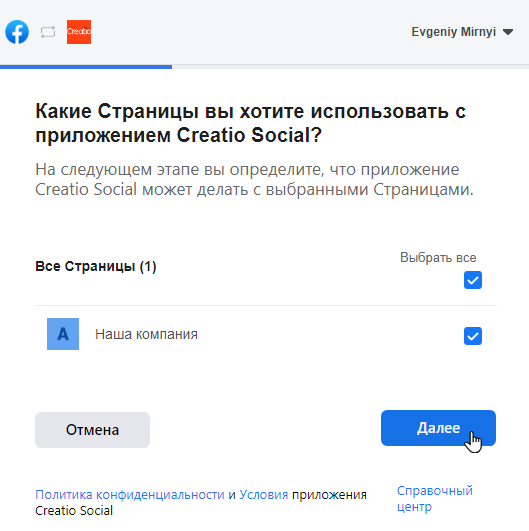
- Разрешите Creatio доступ к управлению вашей публичной страницей. Это позволит приложению получать и отправлять сообщения через канал Facebook Messenger от имени вашего бренда. Ограничение доступа к управлению страницей может привести к проблемам в работе чатов.
- Нажмите Готово.
В результате для каждой из выбранных страниц будет создан отдельный канал. Название канала будет соответствовать названию страницы в Facebook, с которой он связан.Рис. 2 —Настройка доступа к администрированию страницы
- Чтобы сообщения из созданного канала были доступны для обработки в коммуникационной панели, активируйте канал и привяжите его к очереди.
- В реестре детали Каналы кликните по названию созданного канала.
- В открывшейся мини-карточке:
- Установите индикатор в положение “Активен”.
- Выберите очередь чата, в которой будут обрабатываться сообщения, полученные по данному каналу.
- Укажите язык, на котором предполагаете получать сообщения по данному каналу. Это необходимо, чтобы операторы могли использовать шаблоны быстрых ответов на языке клиентов.
- Нажмите Применить.
- При необходимости повторите шаг 5 для всех созданных каналов.
Шаг 2. Настроить интеграцию Creatio с внешним чат-ботом (опционально)
Для снижения нагрузки на операторов в Creatio предусмотрена возможность настроить интеграцию с внешним чат-ботом, который обрабатывает типовые запросы пользователей. Данная настройка доступна только для чатов, полученных из канала Facebook Messenger. Процесс настройки чат-бота и его интеграции с Facebook отличается для различных бот-платформ. В общем случае эти инструкции представлены в документации вендоров бот-платформ.
Для работы функциональности вам необходимы:
- Публичная страница на Facebook.
- Настроенный в Creatio канал Facebook Messenger.
- Внешняя бот-платформа, которая поддерживает протокол передачи (Handover Protocol) и интегрирована с вашей публичной страницей Facebook.
Для настройки интеграции Creatio с чат-ботом:
- На странице Facebook перейдите в раздел “Настройки” —> “Расширенный обмен сообщениями”.
- В блоке “Связанные приложения” настройте параметры “Messenger receiver”:
- Основной получатель протокола передачи — ваша бот-платформа;
- Второстепенный получатель — приложение Creatio Social.
Рис. 3 — Пример настройки Messenger receiver
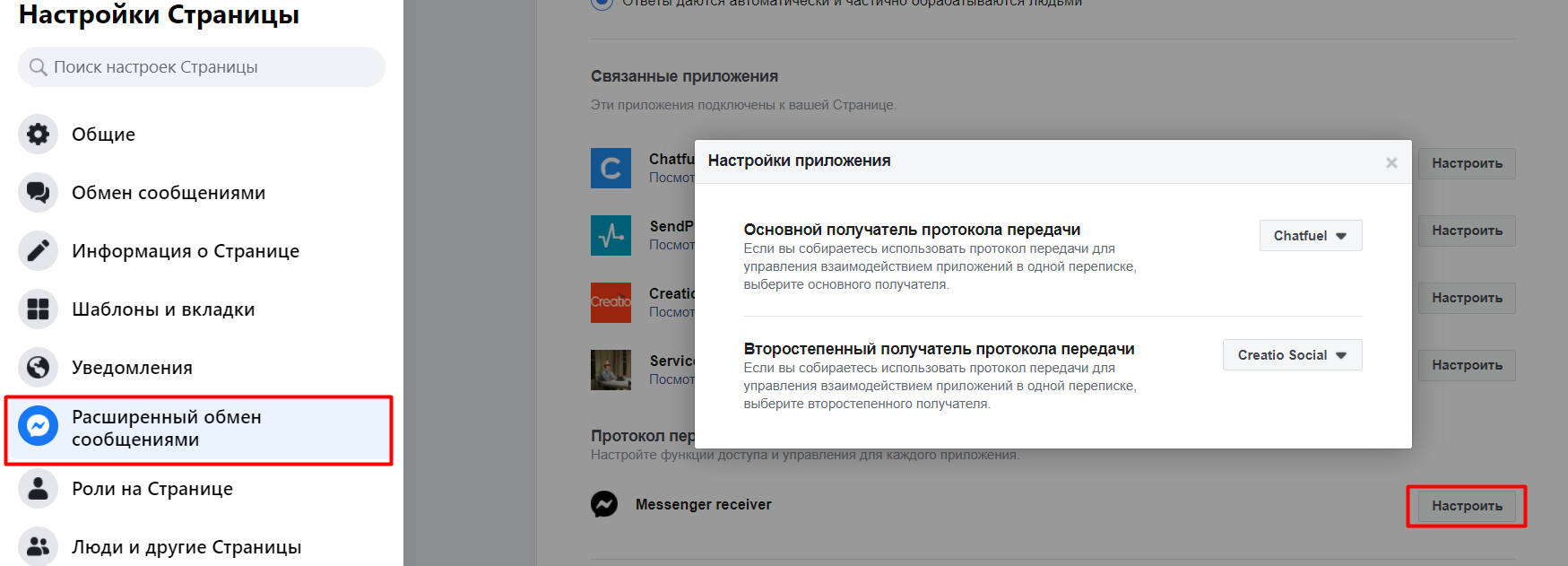
В результате сообщения, отправленные клиентами на вашу публичную страницу Facebook, будут обрабатываться чат-ботом, после чего отобразятся в Creatio в разделе Чаты. У диалогов, обработанных ботом, поле Операторостается незаполненным.